Практическая работа № 1. «Создание и редактирование таблиц и схе. Практическая работа Создание и редактирование таблиц и схем данных в базах данных Создать базу данных, соответствующую схеме
 Скачать 3.24 Mb. Скачать 3.24 Mb.
|
|
Практическая работа № 1. «Создание и редактирование таблиц и схем данных в базах данных» Создать базу данных, соответствующую схеме. 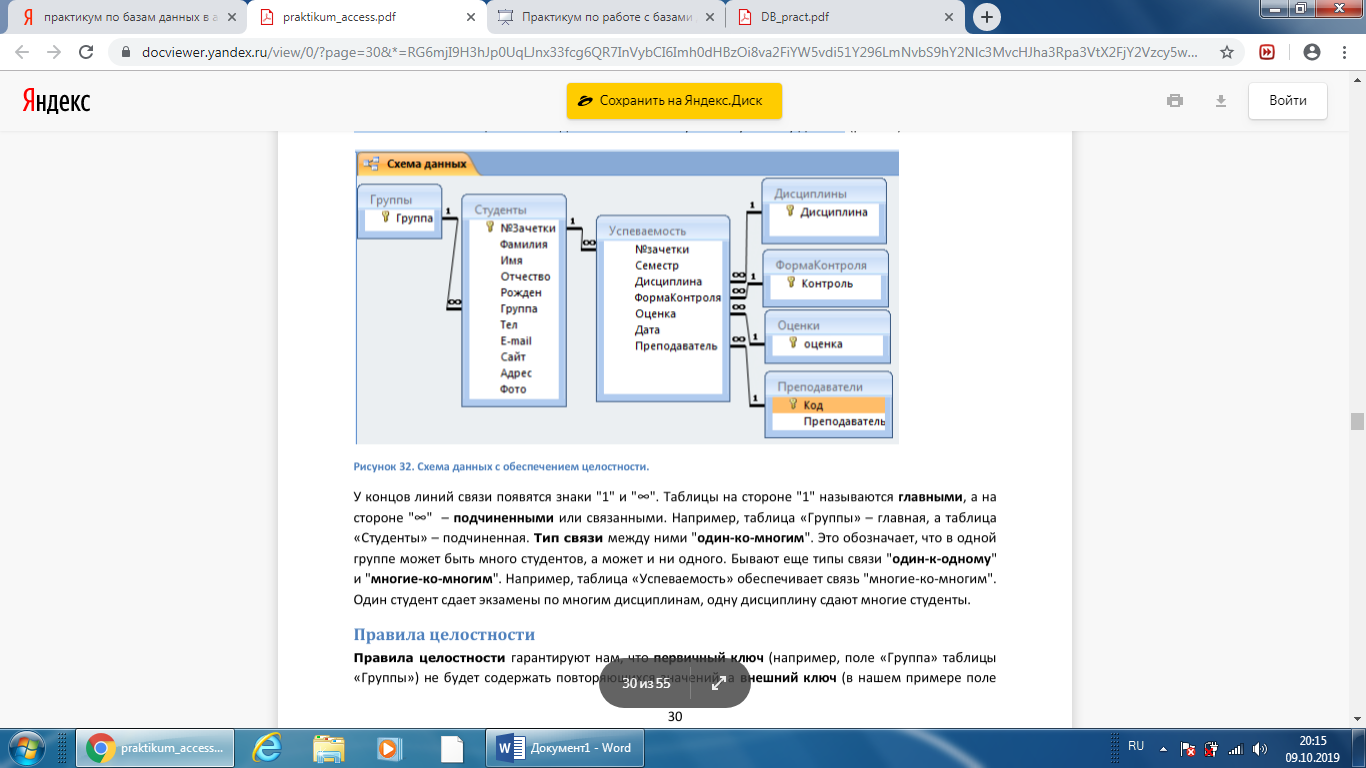 Заполните ее. Установите каскадное обновление и обеспечение целостности данных. Последовательность выполнения: 1.Для создания таблицы надо перейти на вкладку «Создание» и выбрать «Конструктор таблиц». 2. Создать таблицу «Группы» в режиме «Конструктор» (Создание/Конструктор таблиц). В таблицебудет только одно поле (Группа), в котором надо будет вести список кодов групп студентов. Длина кода группы неболее 10 знаков. 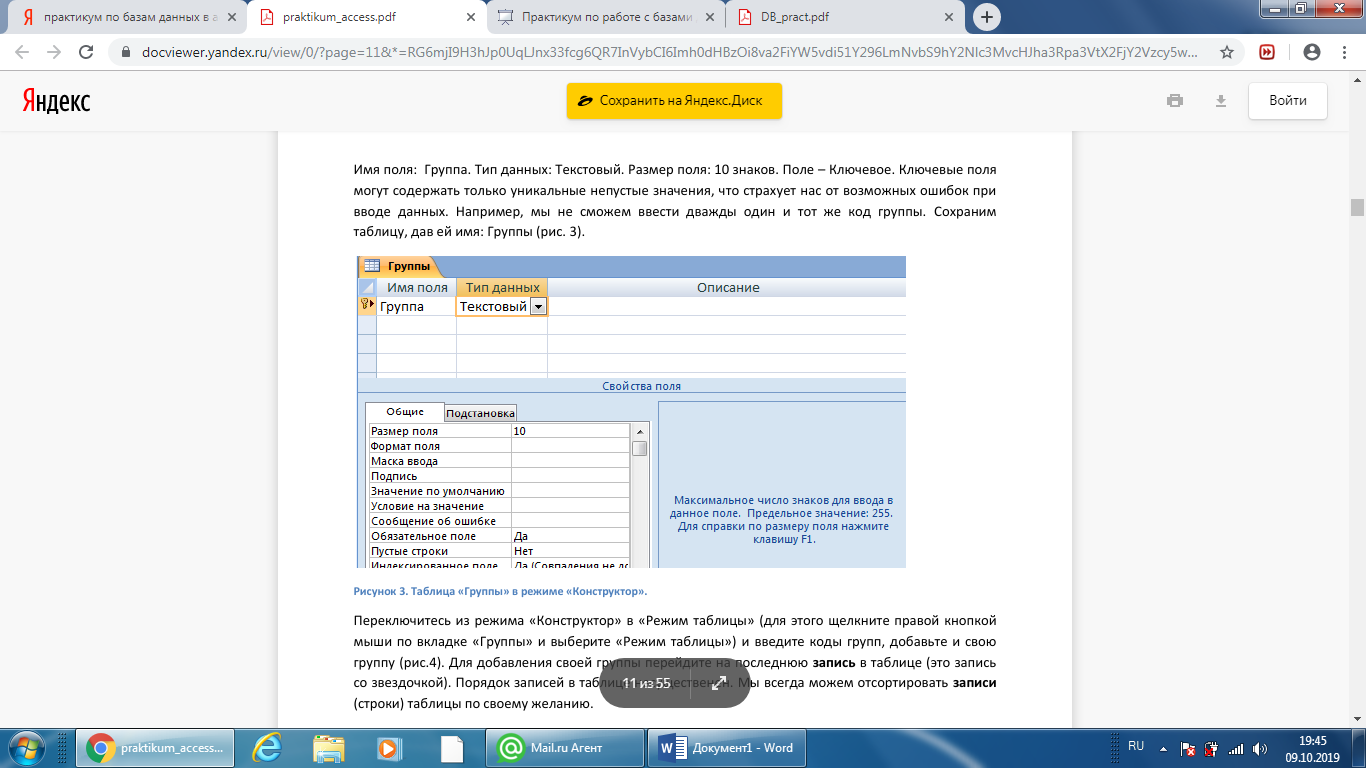 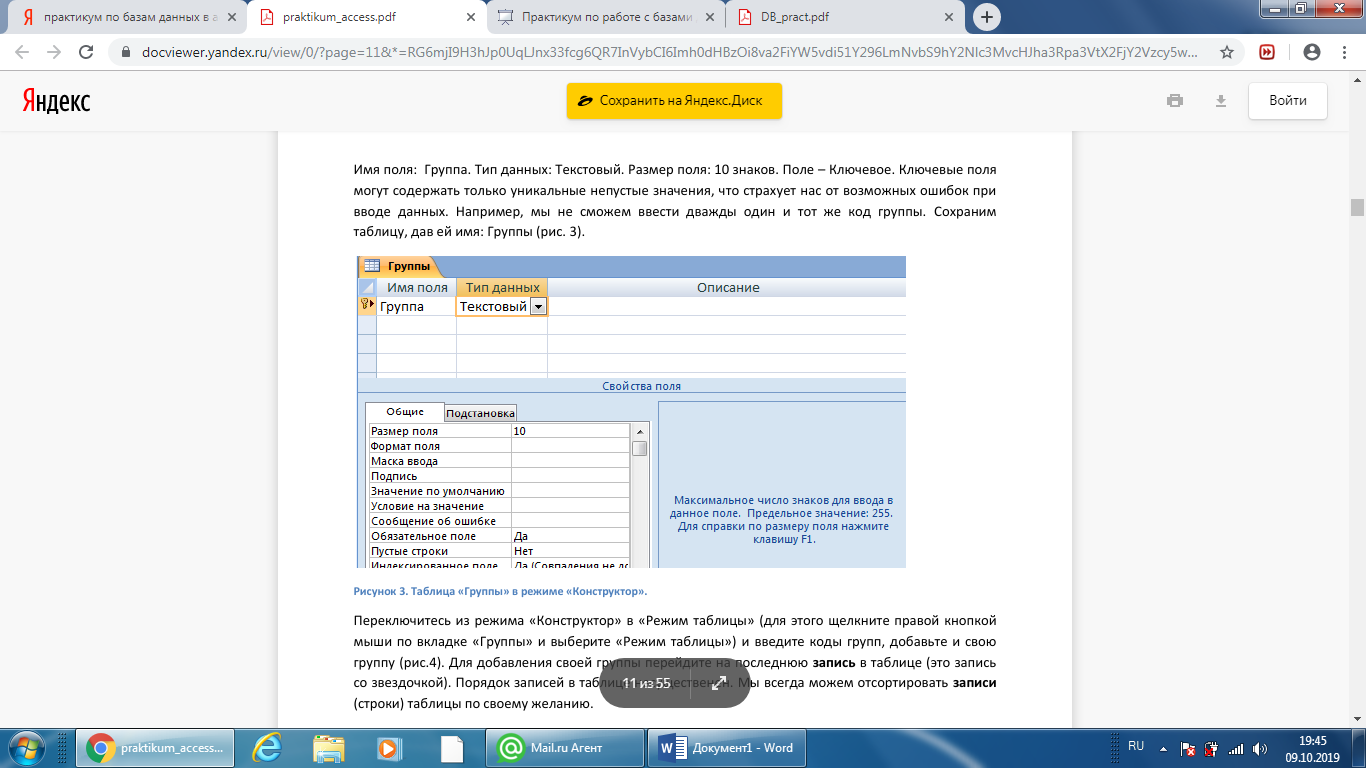 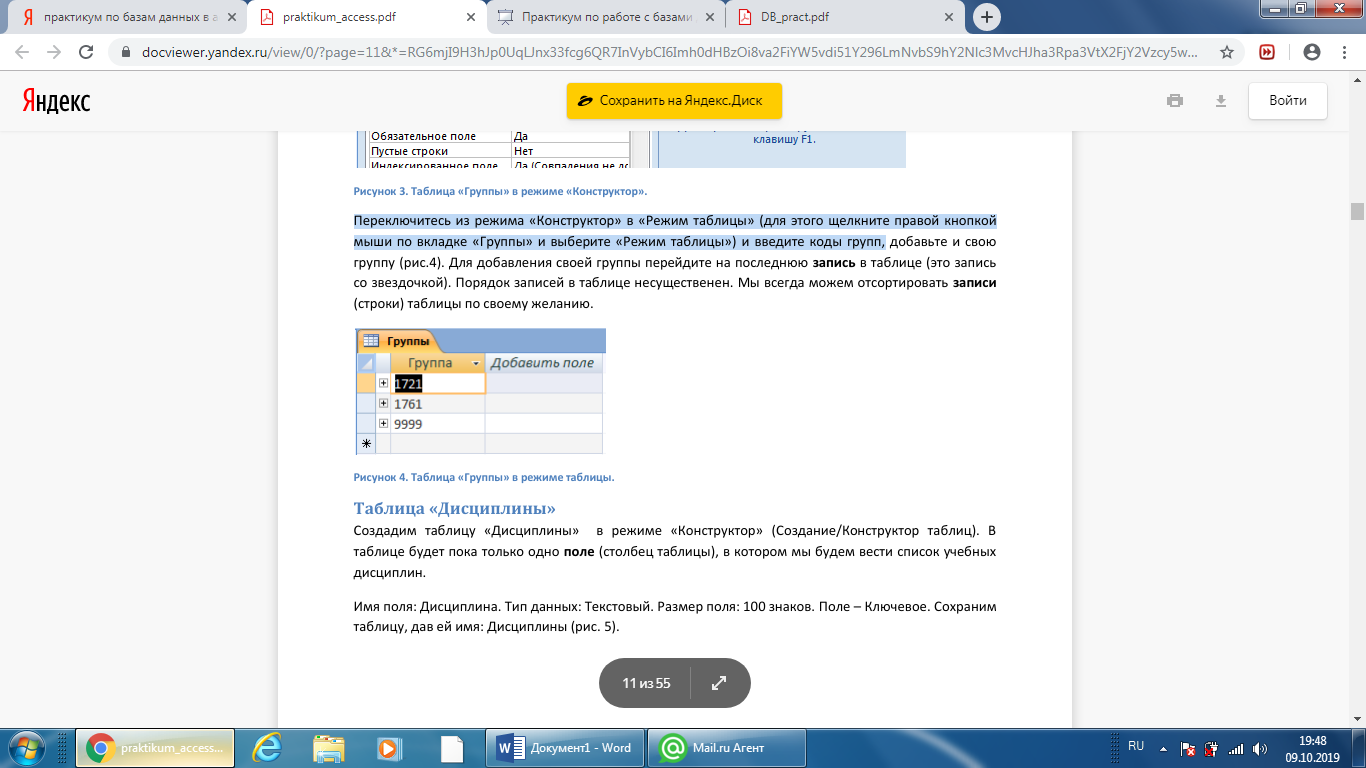 3. Переключитесь из режима «Конструктор» в «Режим таблицы» (для этого щелкните правой кнопкоймыши по вкладке «Группы» и выберите «Режим таблицы») и введите коды групп. 3. Переключитесь из режима «Конструктор» в «Режим таблицы» (для этого щелкните правой кнопкоймыши по вкладке «Группы» и выберите «Режим таблицы») и введите коды групп.4. Создадим таблицу «Дисциплины» в режиме «Конструктор» (Создание/Конструктор таблиц). Втаблице будет пока только одно поле (столбец таблицы), в котором мы будем вести список учебных дисциплин. 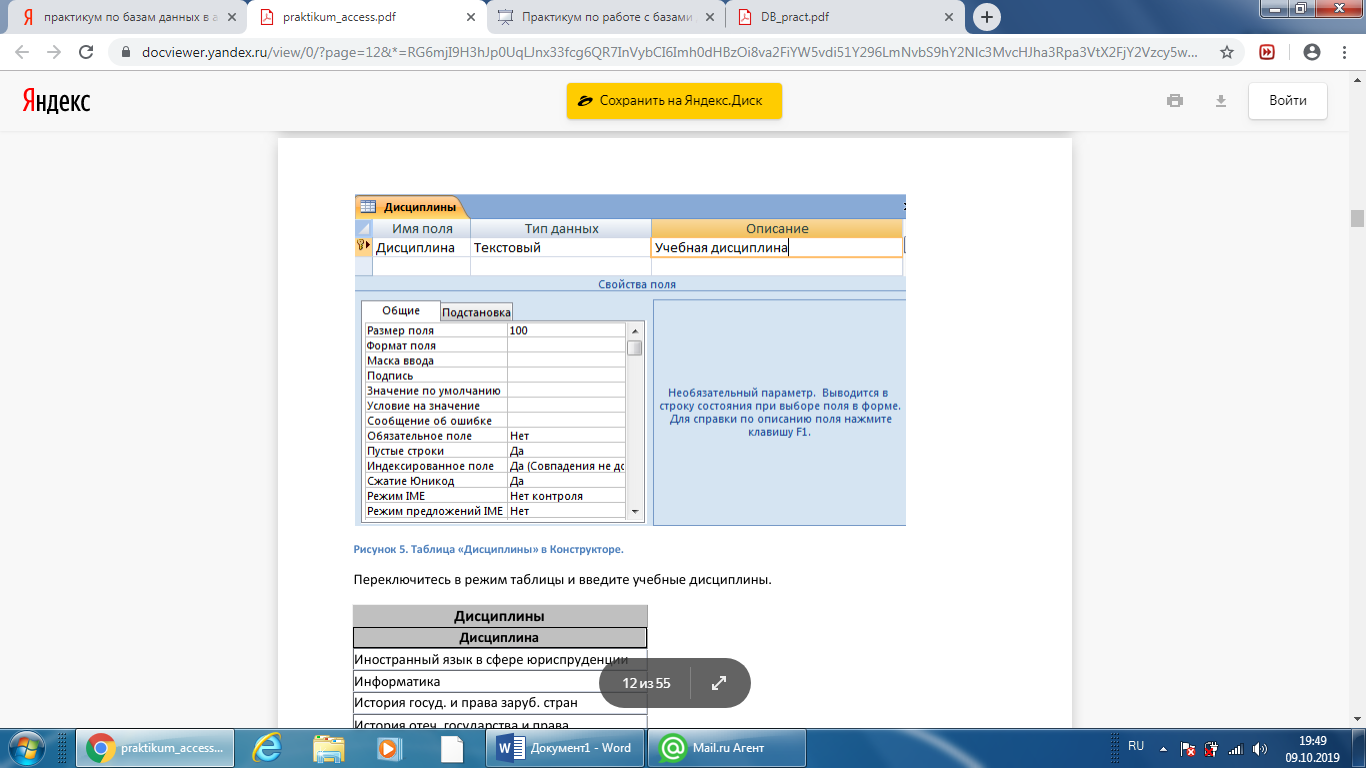 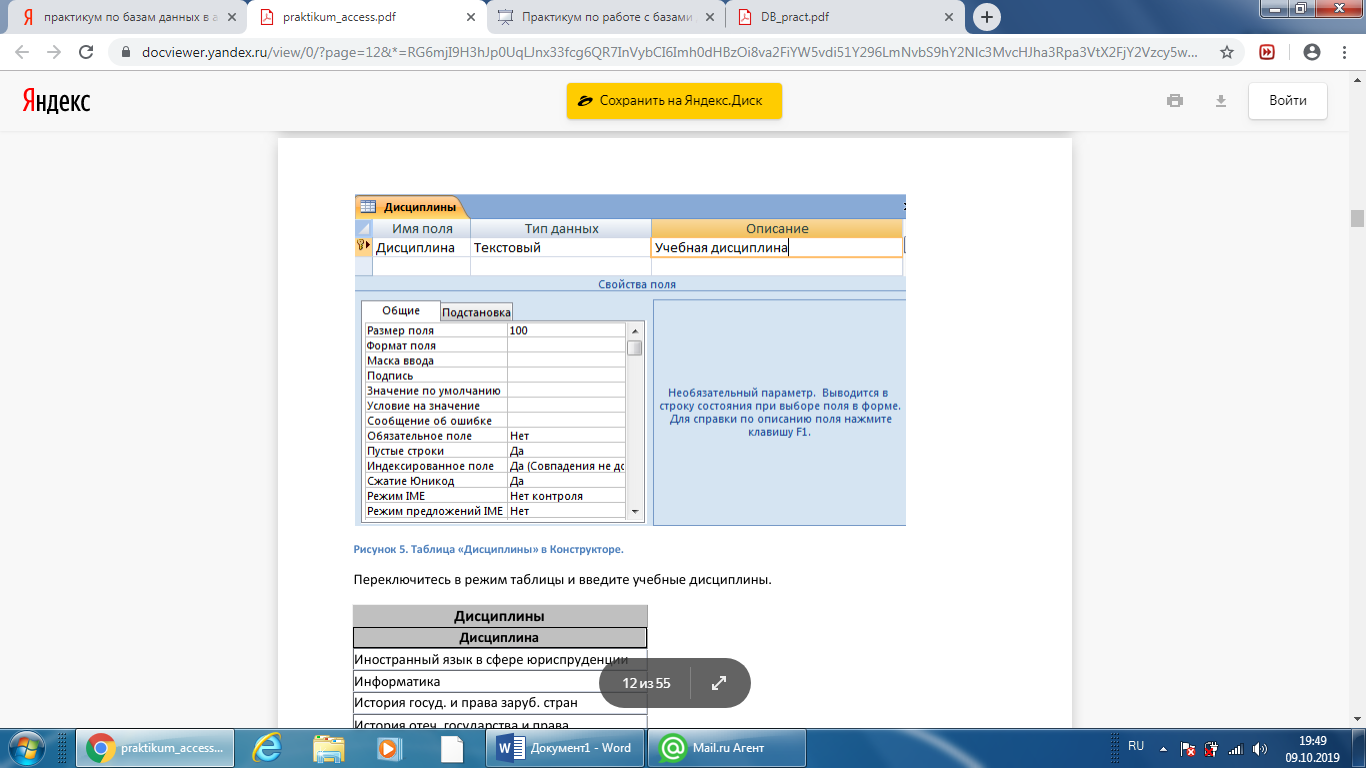 5. Переключитесь в режим таблицы и введите учебные дисциплины. 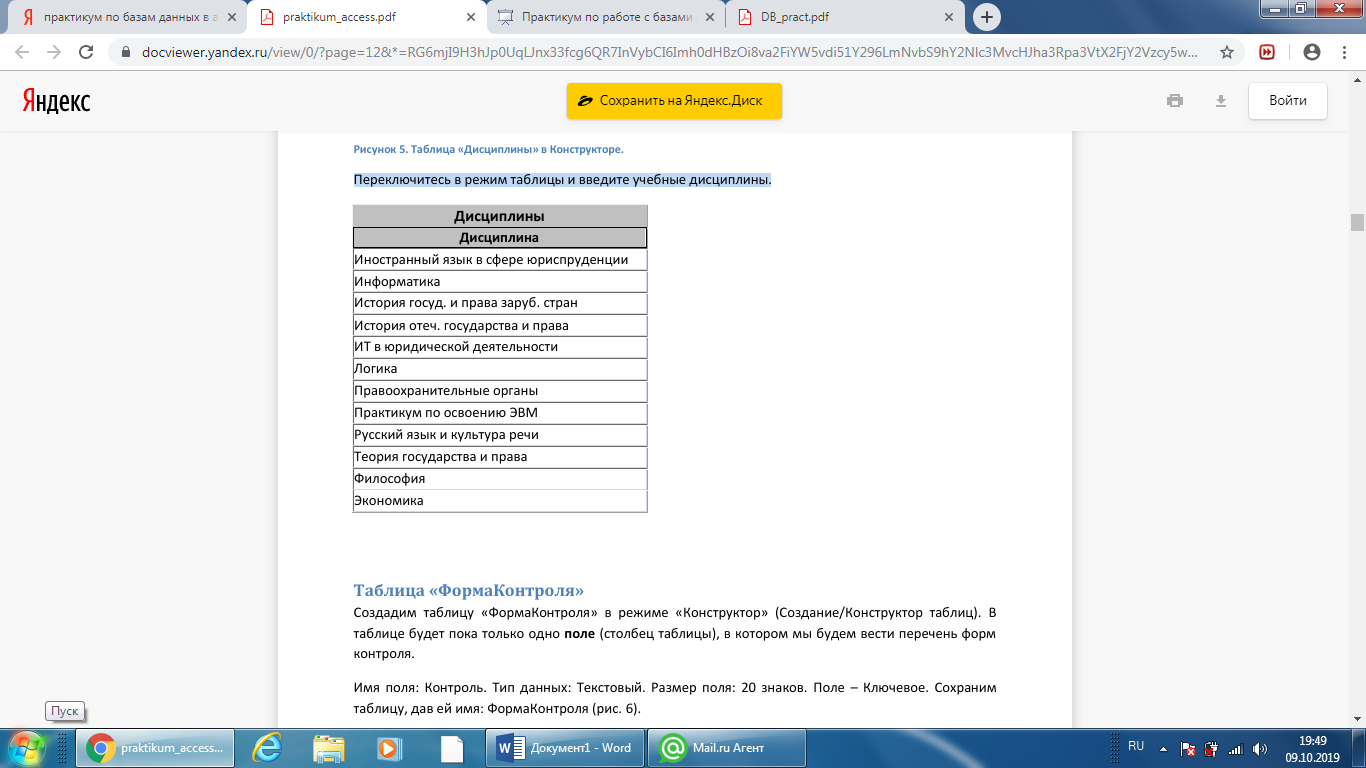 6. Создадим таблицу «ФормаКонтроля» в режиме «Конструктор» (Создание/Конструктор таблиц). 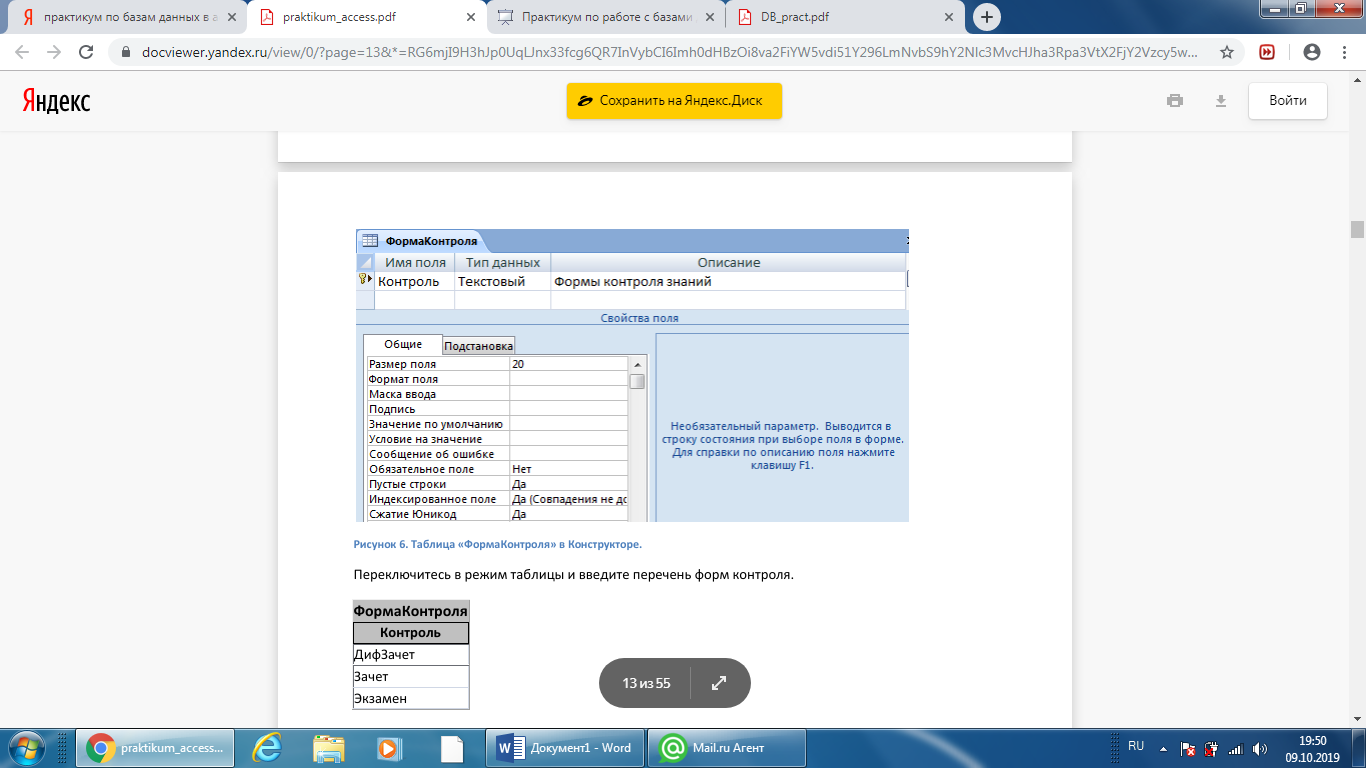 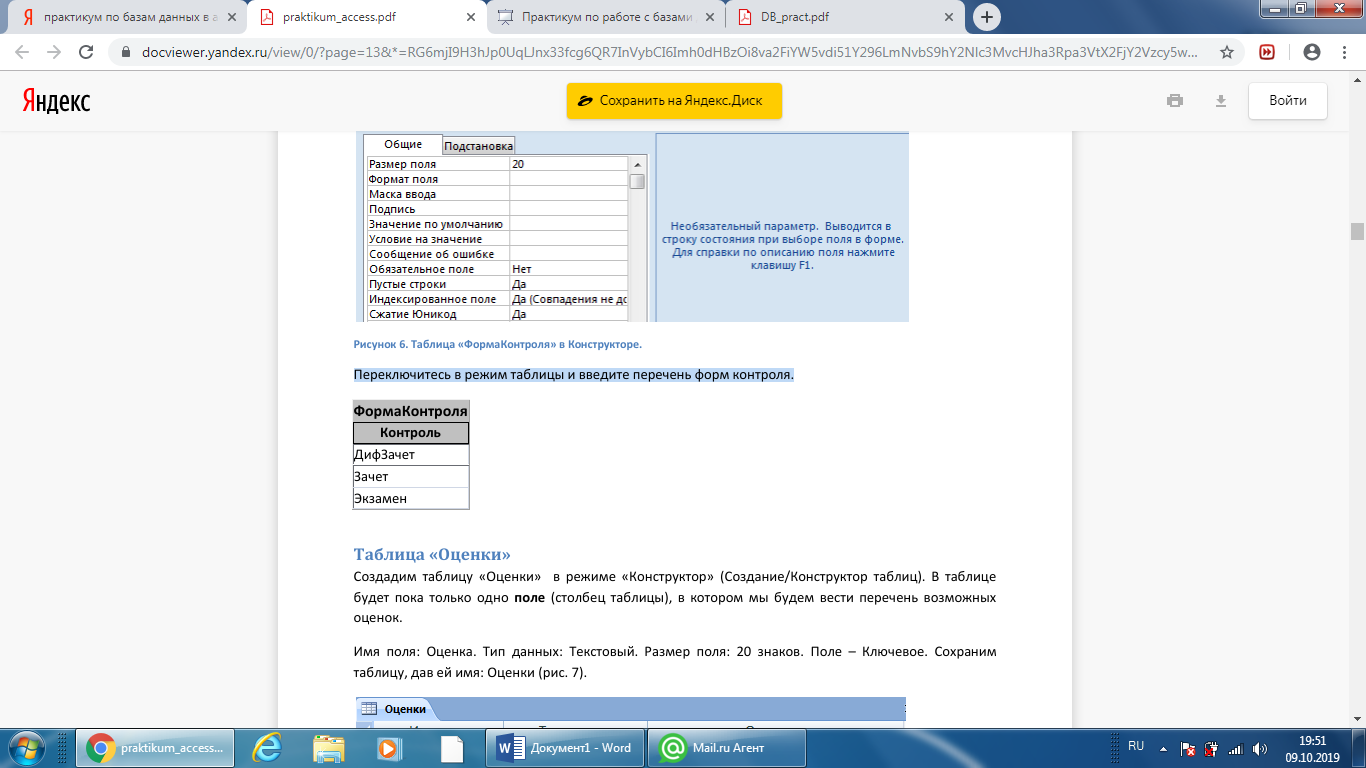 7. Переключитесь в режим таблицы и введите перечень форм контроля. 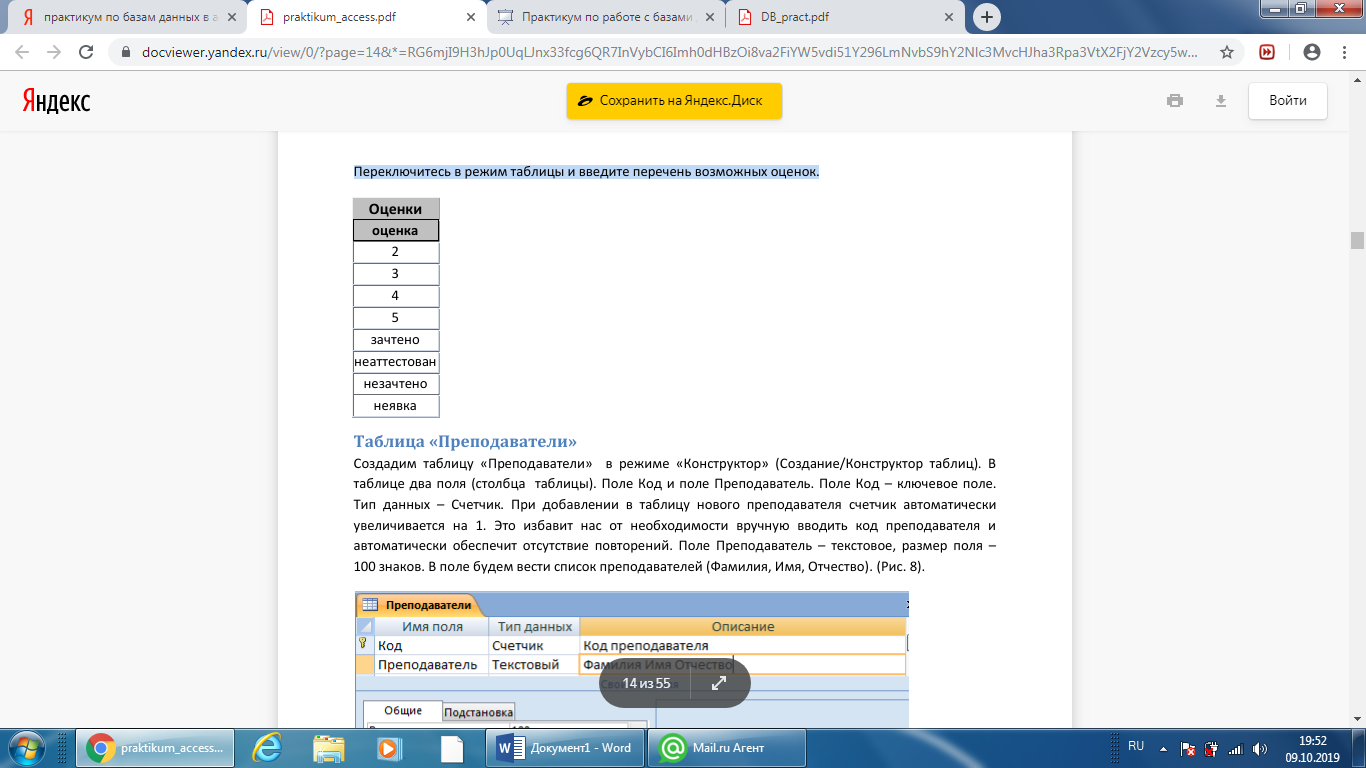 8. Создадим таблицу «Оценки» в режиме «Конструктор» (Создание/Конструктор таблиц). 8. Создадим таблицу «Оценки» в режиме «Конструктор» (Создание/Конструктор таблиц). 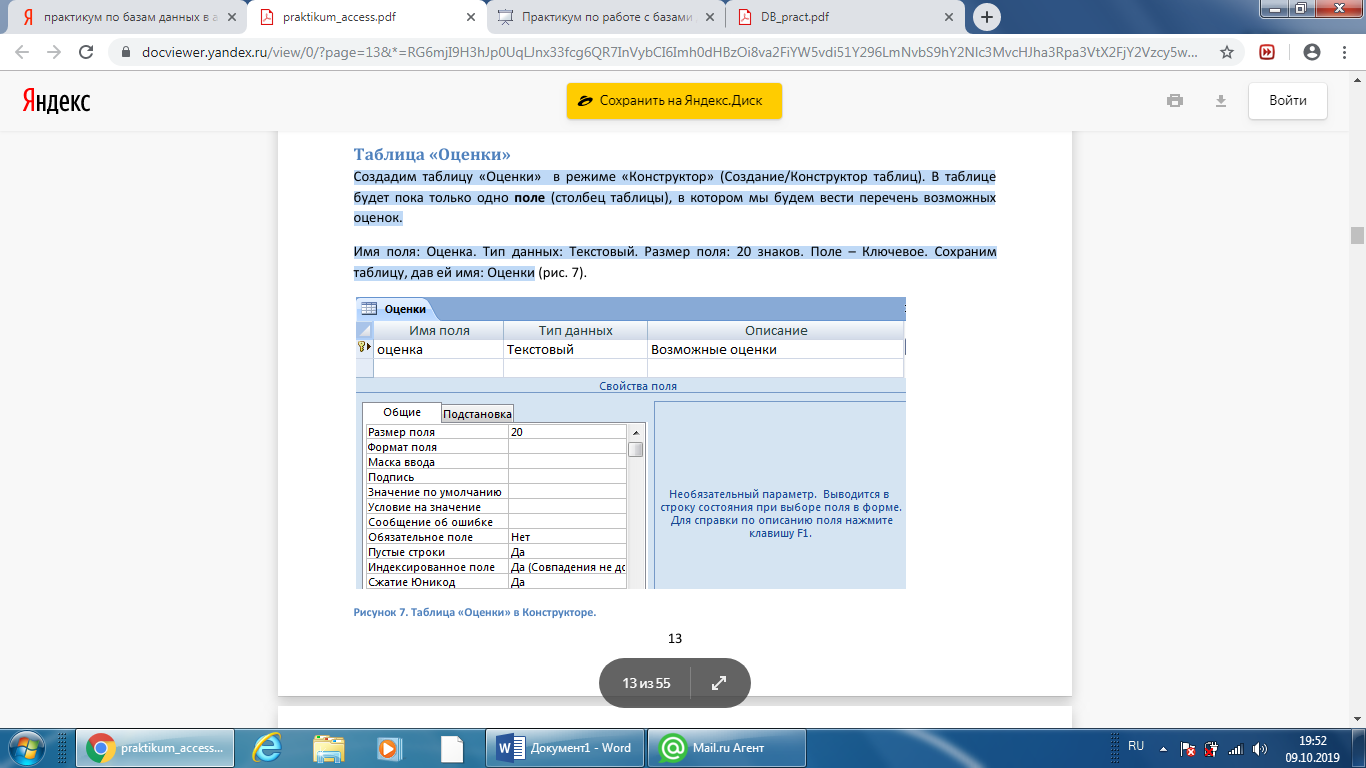 9. Переключитесь в режим таблицы и введите перечень возможных оценок. 10. Создадим таблицу «Преподаватели» в режиме «Конструктор» (Создание/Конструктор таблиц). 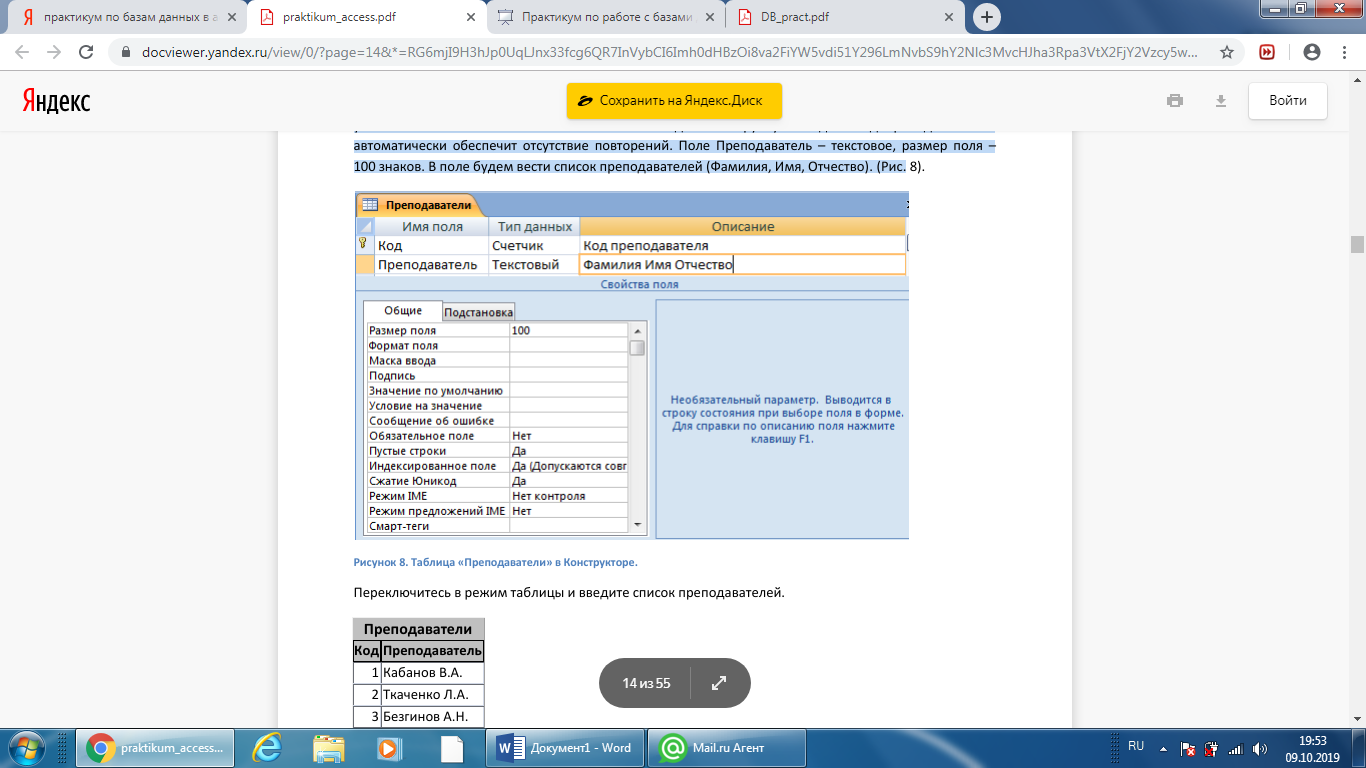 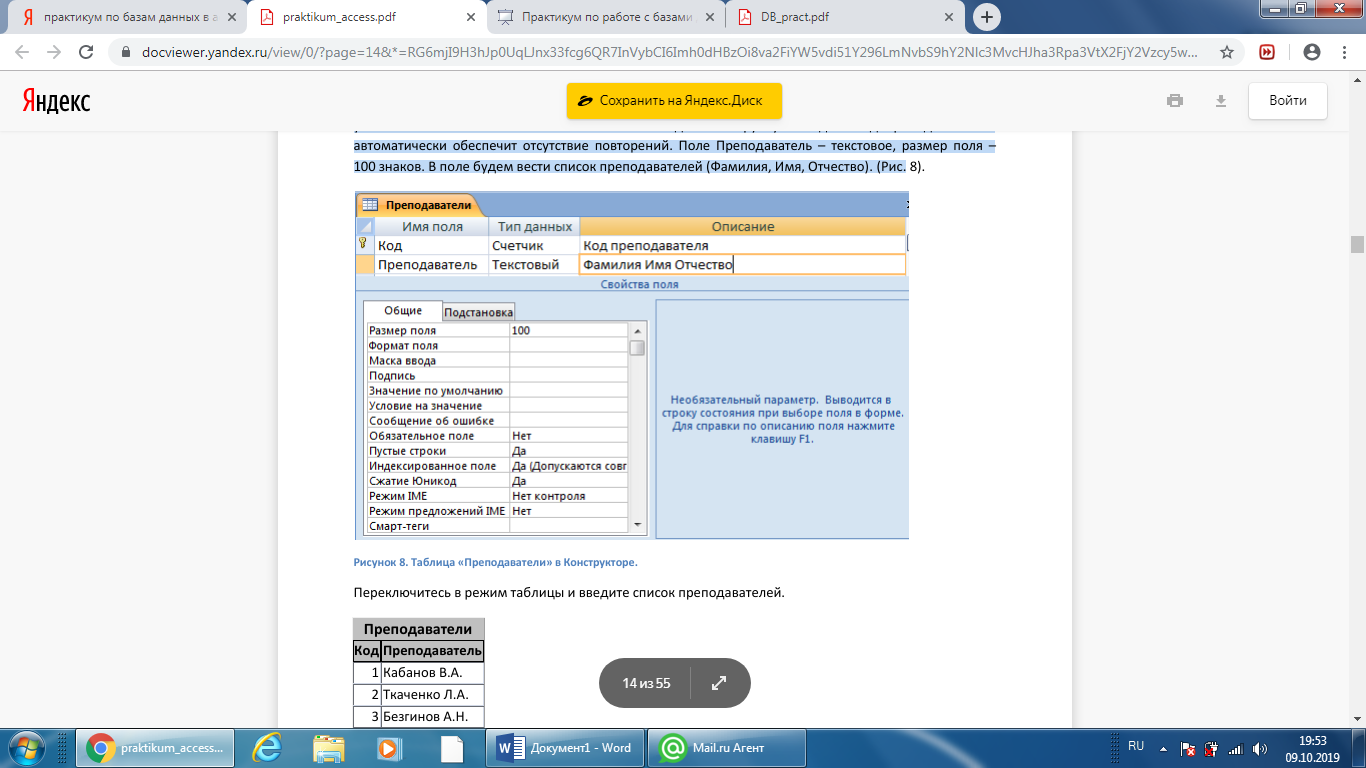 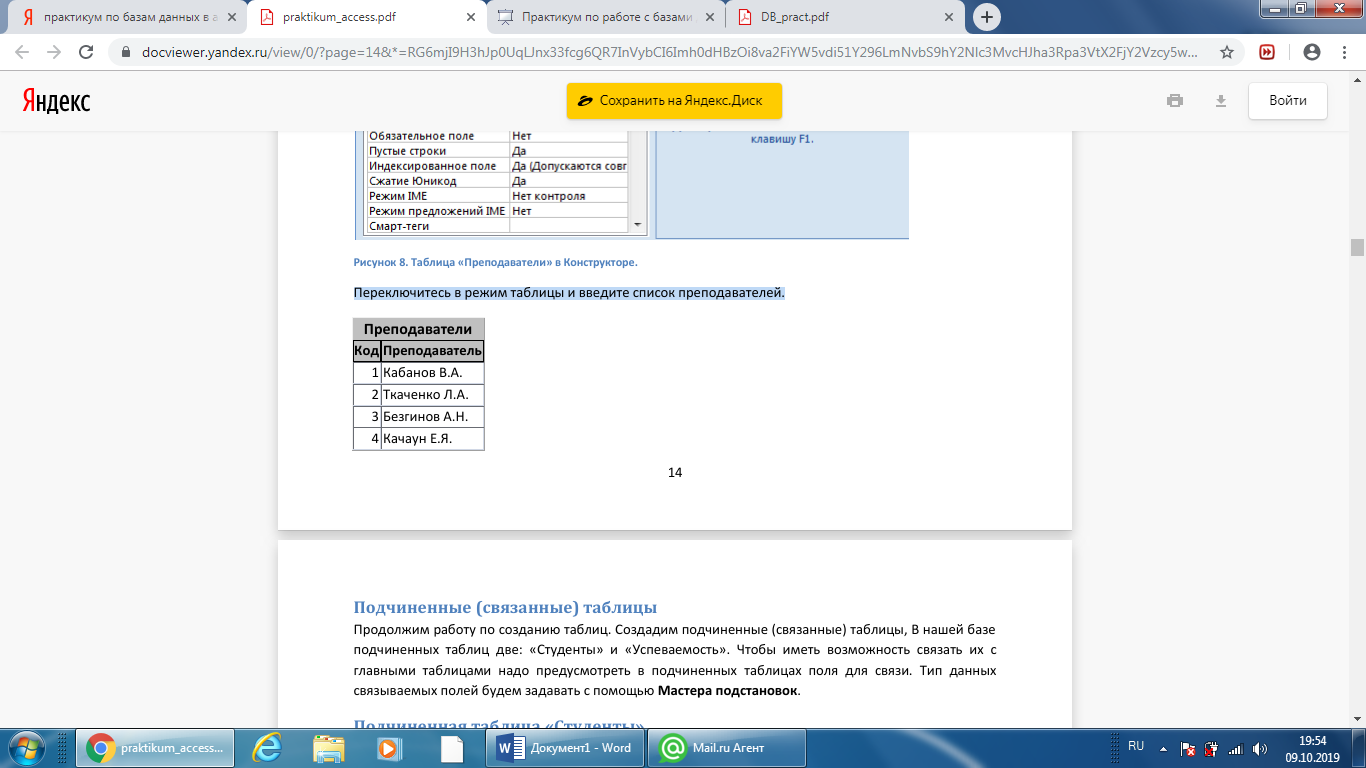 11. Переключитесь в режим таблицы и введите список преподавателей. 12. Создадим таблицу «Студенты». 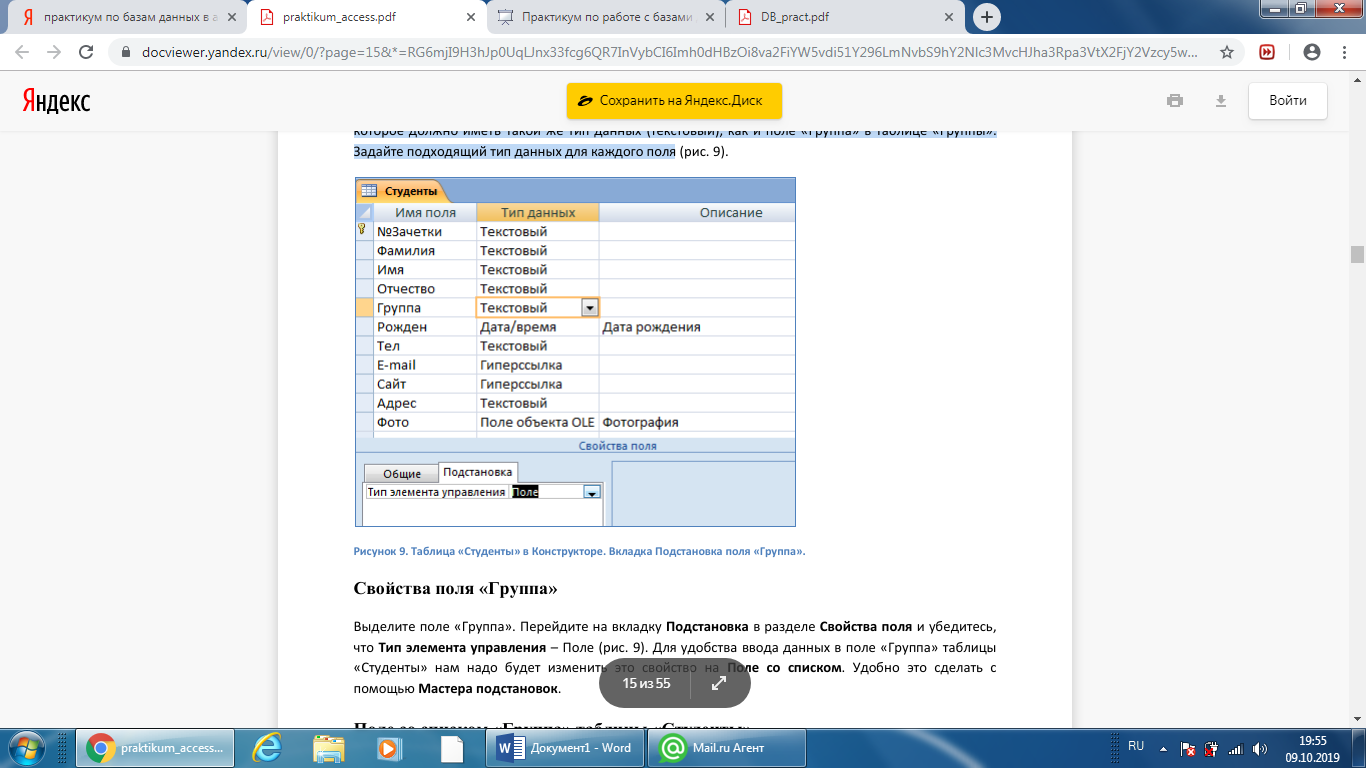 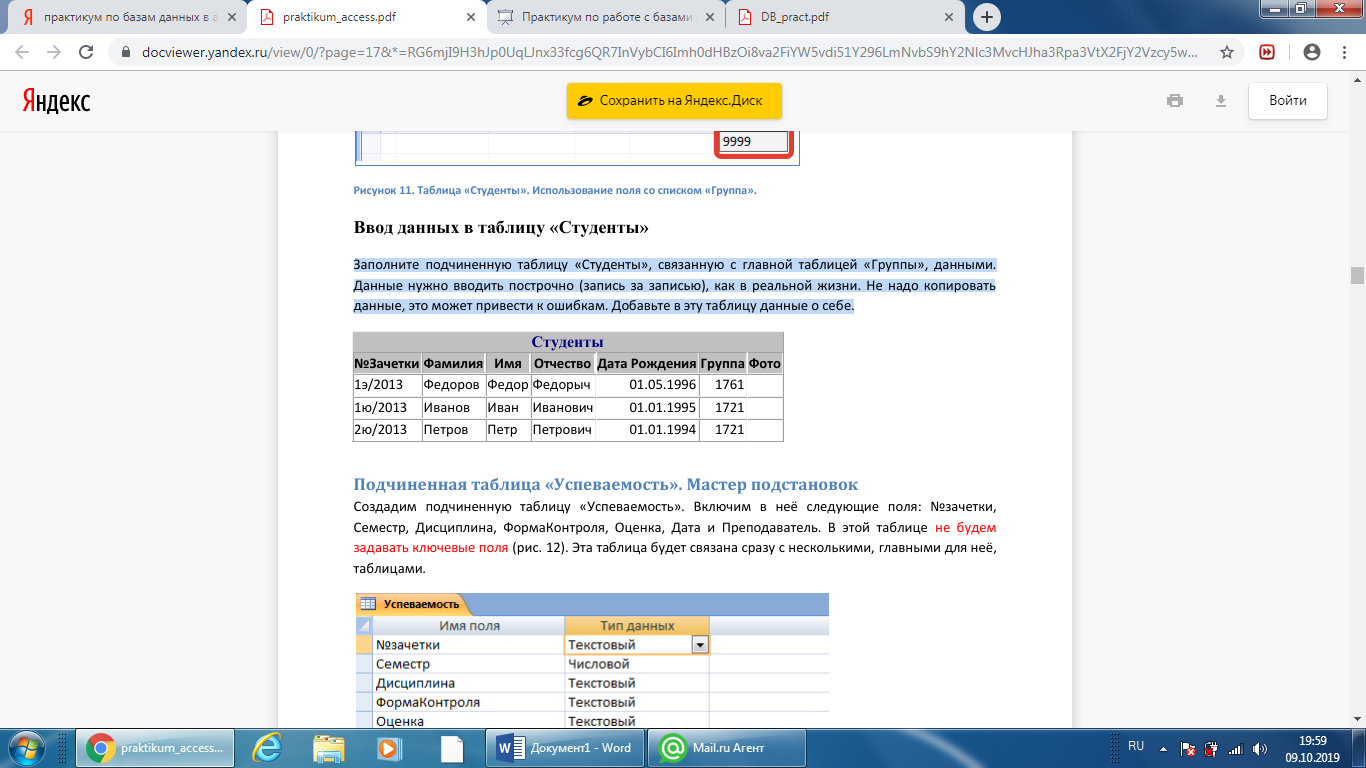 13. Поле «Группа» таблицы «Студенты» преобразуем в Поле со списком с помощью Мастера подстановок. 13. Поле «Группа» таблицы «Студенты» преобразуем в Поле со списком с помощью Мастера подстановок. 14. Заполните подчиненную таблицу «Студенты». 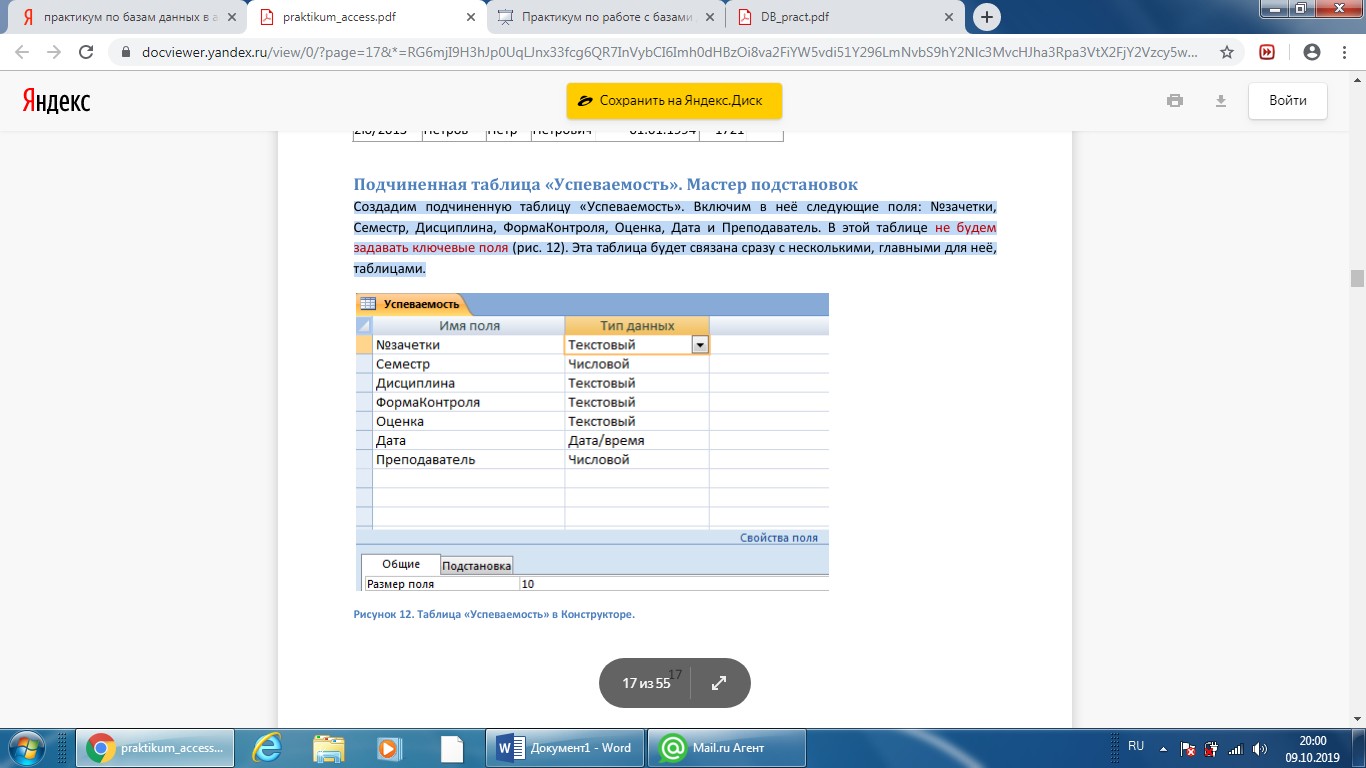 15. Создадим подчиненную таблицу «Успеваемость». 15. Создадим подчиненную таблицу «Успеваемость». Поле №зачетки – мастер подстановок из таблицы Студенты Поле Дисциплина - мастер подстановок из таблицы Дисциплины. Поле ФормаКонтроля - мастер подстановок из таблицы Форма контроля Поле Оценка - мастер подстановок из таблицы Оценки Поле Преподаватель - мастер подстановок из таблицы Преподаватели. Поле Семестр - мастер подстановок из фиксированного набора значений (1,2,3,4,5,6,7, 8, 9, 10) . 16. Заполните подчиненную таблицу «Успеваемость». 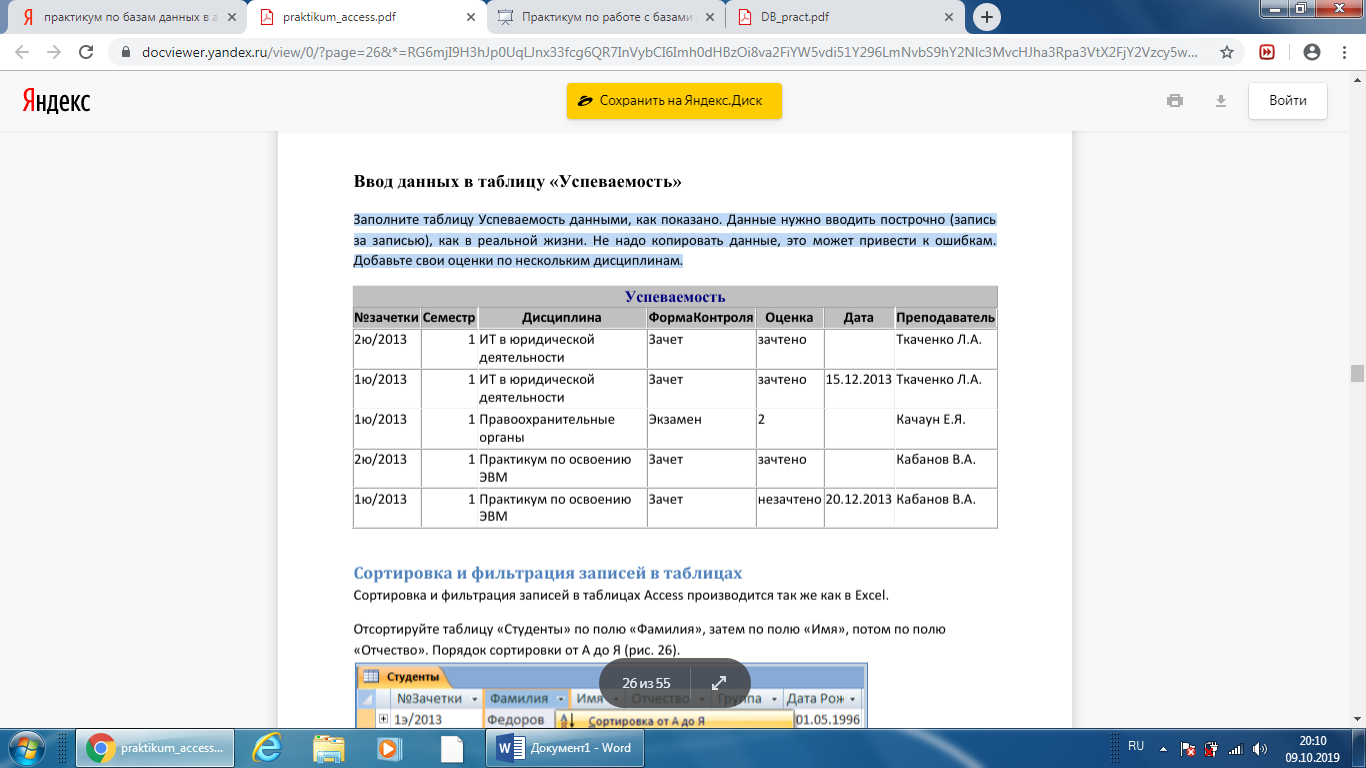 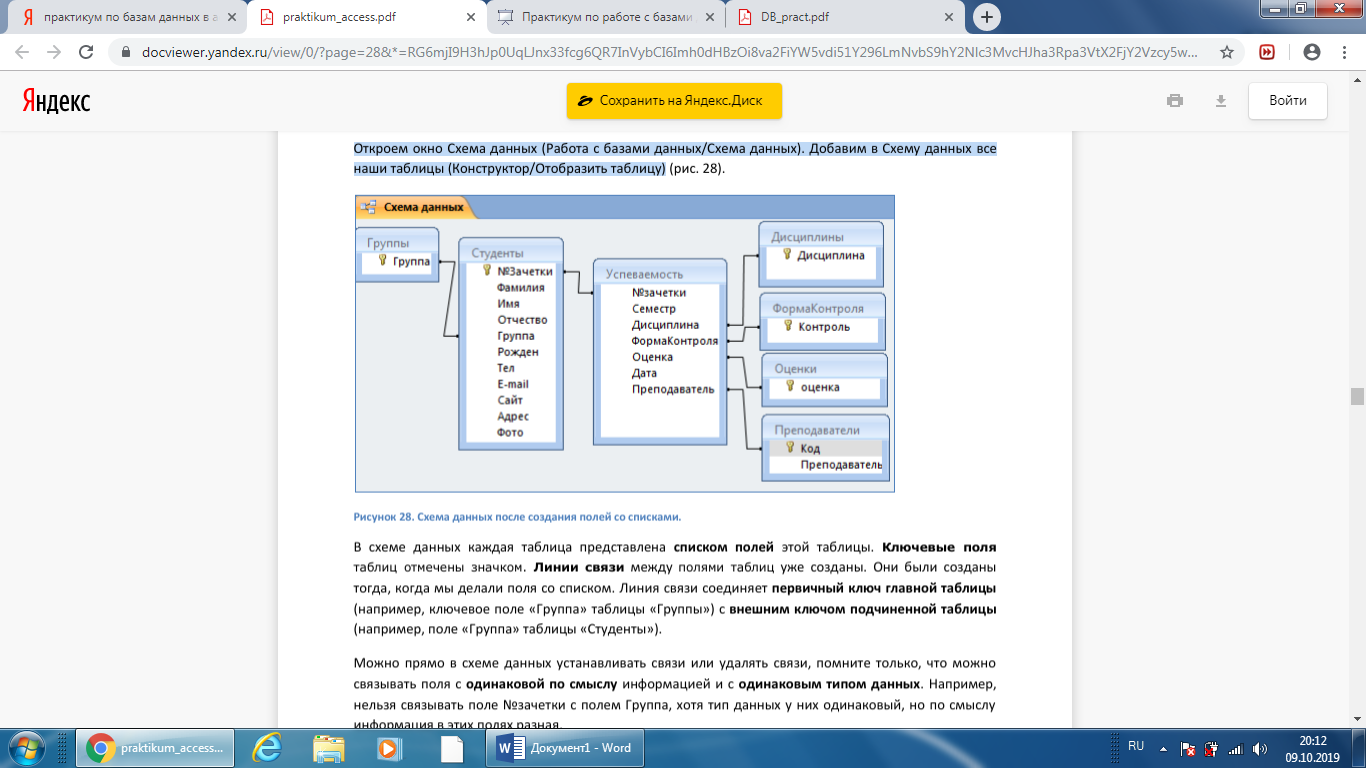 17. Откроем окно Схема данных (Работа с базами данных/Схема данных). Добавим в Схему данных все наши таблицы (Конструктор/Отобразить таблицу) 18. Выделите двойным щелчком связь. Поставьте галочки для пунктов Обеспечить целость денных, обновление и удаление записей , 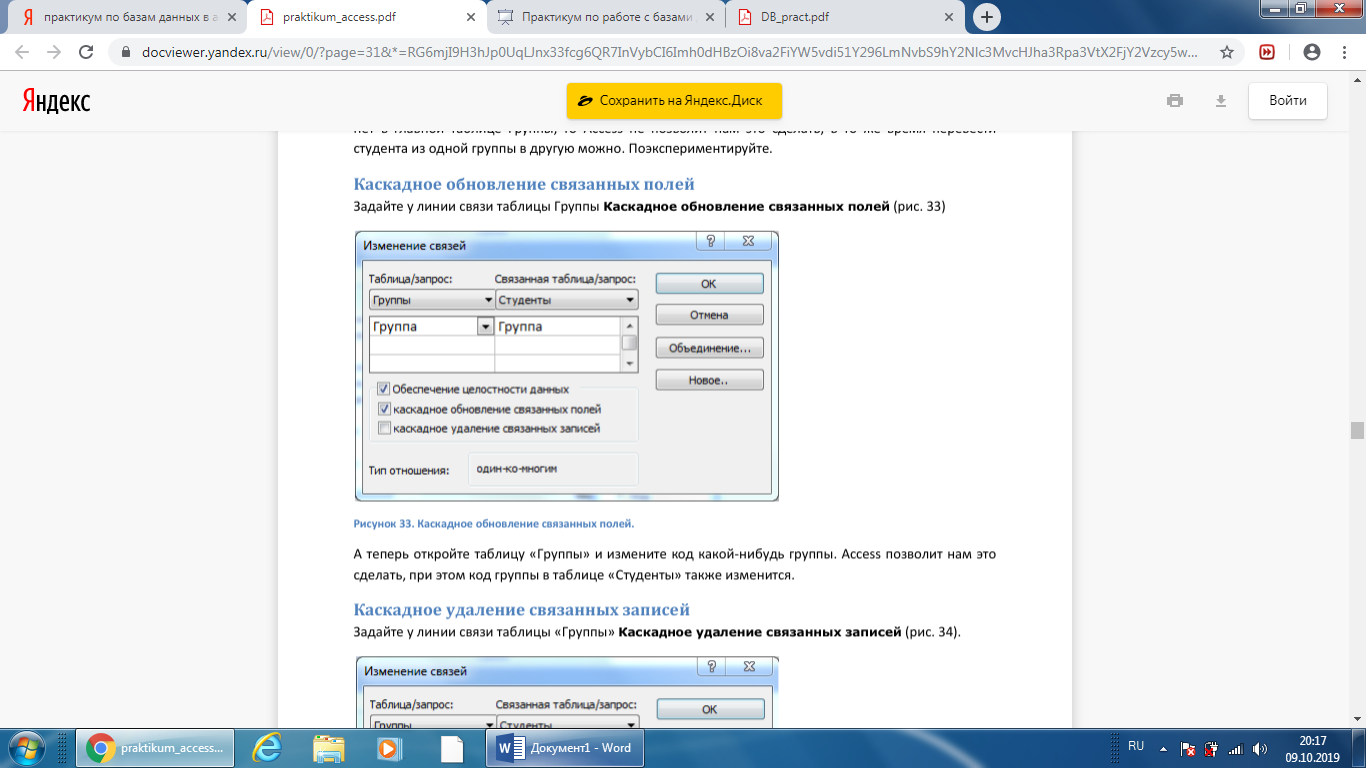 2 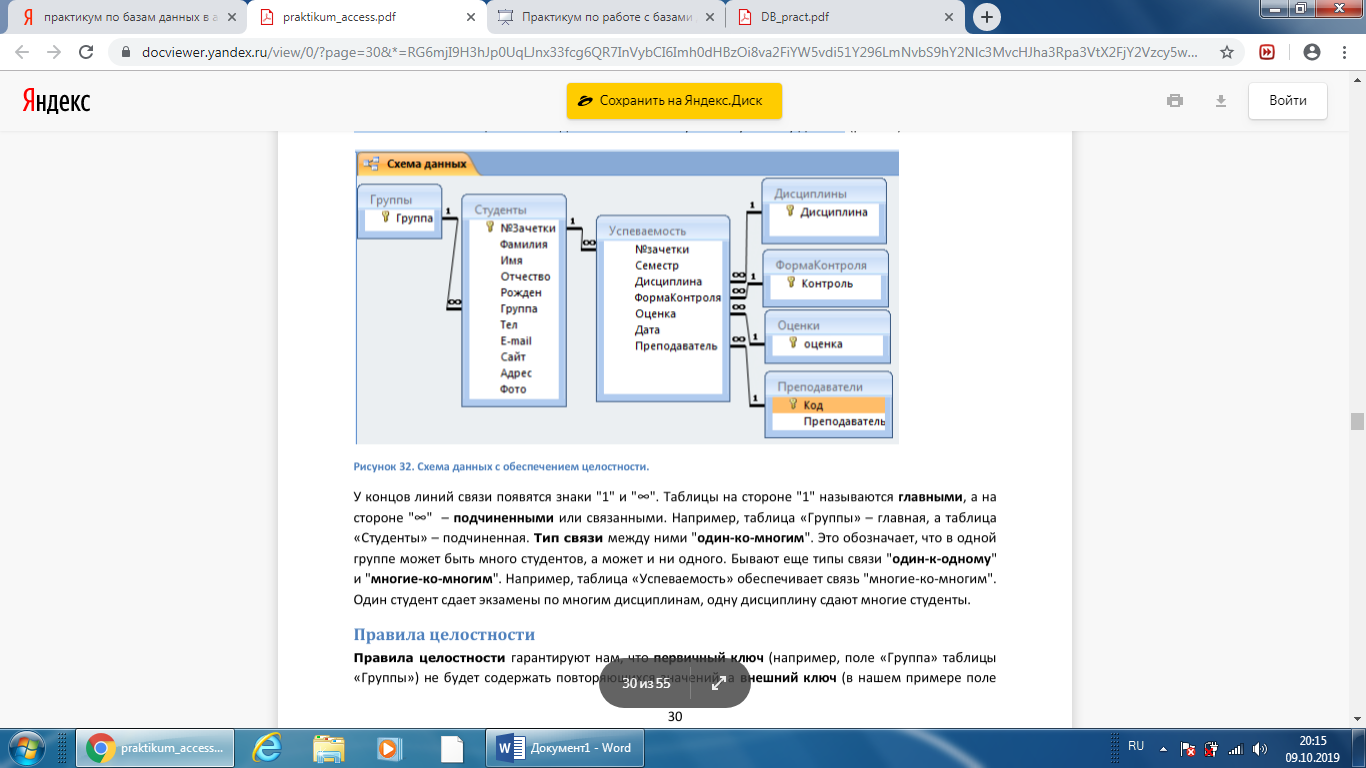 5. Внешний вид Схемы данных обновится. 5. Внешний вид Схемы данных обновится. |
